Ինչպե՞ս տպել Word փաստաթուղթը ուրվագծային տեսանկյունից:
Գուցե ձեզ ծանոթ է Word փաստաթուղթը ուրվագծային տեսքով ցույց տալը, բայց ինչպե՞ս եք Word փաստաթուղթ ուրվագծային տեսքով տպել: Այս հոդվածը կօգնի ձեզ տպել Word փաստաթուղթ Ուրվագիծ տեսքով:
Տպեք Word փաստաթուղթ ուրվագծային տեսքով
Ներդիրներով զննում և խմբագրում բազմաթիվ Word փաստաթղթեր ՝ Firefox, Chrome, Internet Explore 10:
Ձեզ կարող է ծանոթ լինել Firefox / Chrome / IE- ում մի քանի վեբ էջեր դիտելու և դրանց միջև փոխելու միջոցով ՝ հեշտությամբ սեղմելով համապատասխան ներդիրները: Այստեղ Office Tab- ն աջակցում է նմանատիպ վերամշակման, որը թույլ է տալիս թերթել բազմաթիվ Word փաստաթղթեր մեկ Word պատուհանում և հեշտությամբ անցնել նրանց միջև ՝ կտտացնելով դրանց ներդիրներին: Կտտացրեք ամբողջական գործառույթների անվճար փորձաշրջանի համար:

Բառի համար առաջարկվող արտադրողականության գործիքներ
Kutools բառի համարԻնտեգրում AI 🤖, ավելի քան 100 առաջադեմ գործառույթներ խնայում են ձեր փաստաթղթերի մշակման ժամանակի 50%-ը:Անվճար ներբեռնում
Գրասենյակային ներդիրՆերկայացնում է Word-ի (և Office-ի այլ գործիքների) զննարկիչի նմանվող ներդիրները՝ հեշտացնելով բազմափաստաթղթային նավիգացիան:Անվճար ներբեռնում
 Տպեք Word փաստաթուղթ ուրվագծային տեսքով
Տպեք Word փաստաթուղթ ուրվագծային տեսքով
Իրականում, Word փաստաթուղթը ուրվագծային տեսքով կարող եք տպել նույնքան հեշտ, որքան Print Layout տեսքում: Խնդրում ենք անել հետևյալը.
1, Բացեք Word փաստաթուղթը, որը դուք տպելու եք ուրվագծային տեսքով և կտտացրեք Դիտել > ուրվագիծ փաստաթուղթը ուրվագծային տեսքով ցույց տալու համար: Տեսեք,
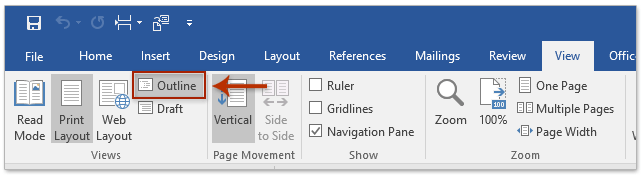
2: - Ին Դիտել էջանիշը, նշեք պատշաճ լծակը դեպի Showուցադրել մակարդակը բացվող ցուցակ, որքան անհրաժեշտ է: Տեսեք,

3: Սեղմեք Ֆայլ > տպել.
ՆշումՀիմա կտեսնեք, որ Տպման նախադիտումը ցուցադրում է ամբողջ փաստաթուղթը Տպման դասավորության տեսքում: Խնդրում եմ, մի անհանգստացեք դրա համար: Այն կտպագրվի ուրվագծի տեսքով իրական տպագրությամբ:

4, Նշեք տպիչը Տպիչ բացվող ցուցակը և կտտացրեք այն տպել կոճակը:
Եվ հիմա կտեսնեք, որ փաստաթուղթը տպված է ուրվագծի տեսքով `նշված մակարդակով:
 Առնչվող հոդվածներ
Առնչվող հոդվածներ
Ինչպե՞ս ստեղծել և տպել ծրարներ փոստային ցուցակից Word- ում:
Ինչպե՞ս արտահանել և տպել մեկնաբանությունները միայն Word- ում:
Գրասենյակի արտադրողականության լավագույն գործիքները
Kutools բառի համար - Բարձրացրեք ձեր բառի փորձը Over-ի հետ 100 Ուշագրավ առանձնահատկություններ!
🤖 Kutools AI օգնականՓոխակերպեք ձեր գրածը AI-ի միջոցով - Ստեղծեք բովանդակություն / Վերաշարադրել տեքստը / Ամփոփել փաստաթղթերը / Հարցրեք տեղեկատվության համար Փաստաթղթի հիման վրա, բոլորը Word-ի շրջանակներում
📘 Փաստաթղթերի տիրապետում: Էջերի բաժանում / Միաձուլեք փաստաթղթերը / Արտահանել ընտրություն տարբեր ձևաչափերով (PDF/TXT/DOC/HTML...) / Խմբաքանակի փոխակերպում PDF-ի / Արտահանել էջերը որպես պատկերներ / Միանգամից մի քանի ֆայլ տպեք...
✏ Բովանդակության խմբագրում: Խմբաքանակի որոնում և փոխարինում Բազմաթիվ Ֆայլերի միջով / Չափափոխել բոլոր նկարները / Փոխադրել աղյուսակի տողերը և սյունակները / Աղյուսակը տեքստի վերափոխել...
🧹 Անհեշտ մաքրություն:Հեռացրու Լրացուցիչ տարածքներ / Բաժնի ընդմիջումներ / Բոլոր վերնագրերը / Տեքստային տուփեր / Hyperlinks / Լրացուցիչ հեռացման գործիքների համար այցելեք մեր Հեռացնել խումբը...
➕ Ստեղծագործական ներդիրներՆերդիր Հազար բաժանիչներ / Նշեք վանդակները / Ռադիո կոճակներ / QR Code / Շտրիխ կոդ / Անկյունագծային աղյուսակ / Հավասարության վերնագիր / Նկարի վերնագիր / Աղյուսակի վերնագիր / Բազմաթիվ նկարներ / Բացահայտեք ավելին Տեղադրեք խումբը...
🔍 Ճշգրիտ ընտրանքներ: Մատնանշել կոնկրետ էջեր / սեղաններ / ձեւավորում / վերնագրի պարբերություններ / Ընդլայնել նավարկությունը ավելին Ընտրեք հատկանիշներ...
⭐ Աստղերի բարելավումներ: Արագ նավարկեք ցանկացած վայր / կրկնվող տեքստի ավտոմատ տեղադրում / անխափան անցում փաստաթղթի պատուհանների միջև / 11 Փոխակերպման գործիքներ...
